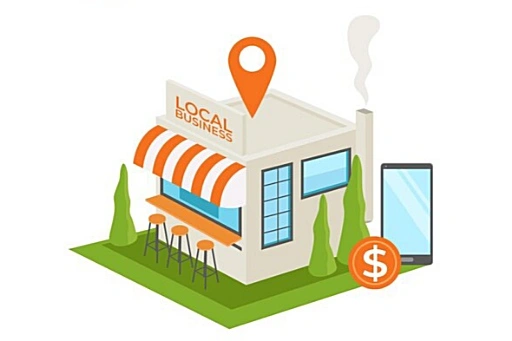Bayangkan jika setelah seharian bekerja tanpa istirahat, kamu pulang dengan perut keroncongan dan perasaan marah. Kamu pasti ingin segera mencari tempat makan terdekat untuk mengisi perut, bukan?
Biasanya, kamu akan membuka Google di smartphone dan mencari restoran terdekat dengan ulasan bagus dan foto yang menggugah selera di Google Business Profile.
Sebagai pemilik restoran, kamu akan senang karena mendapatkan pelanggan baru yang mencari makanan melalui Google. Kabarnya, setiap bulan, ada miliaran orang yang mencari restoran, hotel, toko pakaian, salon kecantikan, dan bisnis lainnya melalui Google.
Sebagai marketer, kamu perlu memastikan bahwa Google Business Profile bisnismu menarik dan mudah ditemukan agar bisa menarik perhatian calon pelanggan yang sedang mencari produk atau layanan yang kamu tawarkan.
Berikut ini terdapat beberapa strategi terbaik untuk memaksimalkan Google Business Profile dan meningkatkan reputasi bisnismu secara keseluruhan.
Table of Contents
Apa itu Google Business Profile?
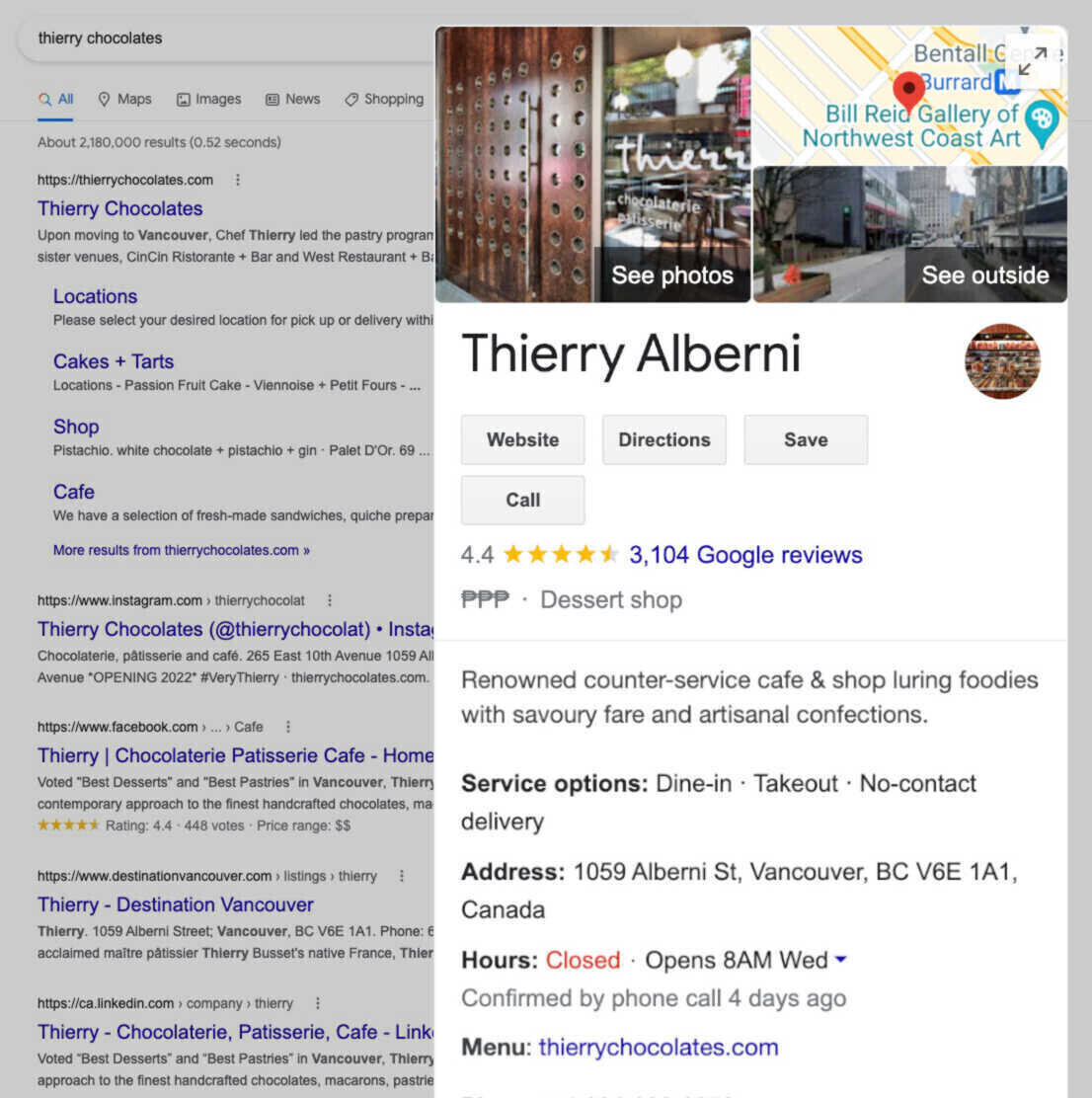
Google Business Profile atau yang sering disingkat GBP adalah sebuah daftar online gratis yang disediakan oleh Google untuk menampilkan informasi penting tentang suatu bisnis.
Dengan mengoptimalkan GBP, kamu dapat meningkatkan visibilitas online bisnismu, sehingga membuatnya lebih mudah ditemukan oleh calon pelanggan. GBP yang dioptimalkan membantu bisnismu muncul di hasil pencarian lokal berupa map pack dan Google Maps.
Map pack adalah daftar bisnis lokal teratas yang muncul di bagian atas SERP. Jika seseorang mengklik salah satu daftar ini, mereka bisa mendapatkan informasi lebih lanjut tentang bisnismu dan bahkan melakukan tindakan, seperti menu atau mendapatkan petunjuk arah ke tempat usahamu.
Pada akhir 2021, Google mengubah nama layanan ini dari Google My Business menjadi Google Business Profile. Perubahan ini lebih dari sekedar perubahan nama, tapi juga menandai perubahan dalam cara bisnis mengelola profil mereka dan berinteraksi dengan layanan Google.
Perbedaan utama antara Google My Business dan Google Business Profile adalah dalam cara pengelolaannya.
Google Business Profile dapat dikelola langsung melalui Google Search dan Maps, sehingga memungkinkan pembaruan yang lebih mudah dan intuitif tanpa memerlukan aplikasi terpisah.
Sementara itu, Google My Business memerlukan aplikasi terpisah. Google Business Profile tetap fokus pada bisnis kecil dan lokal, dengan fitur yang dirancang untuk membuat pengelolaan profil bisnis lebih mudah bagi pemilik usaha kecil.
Manfaat dari Google Business Profile
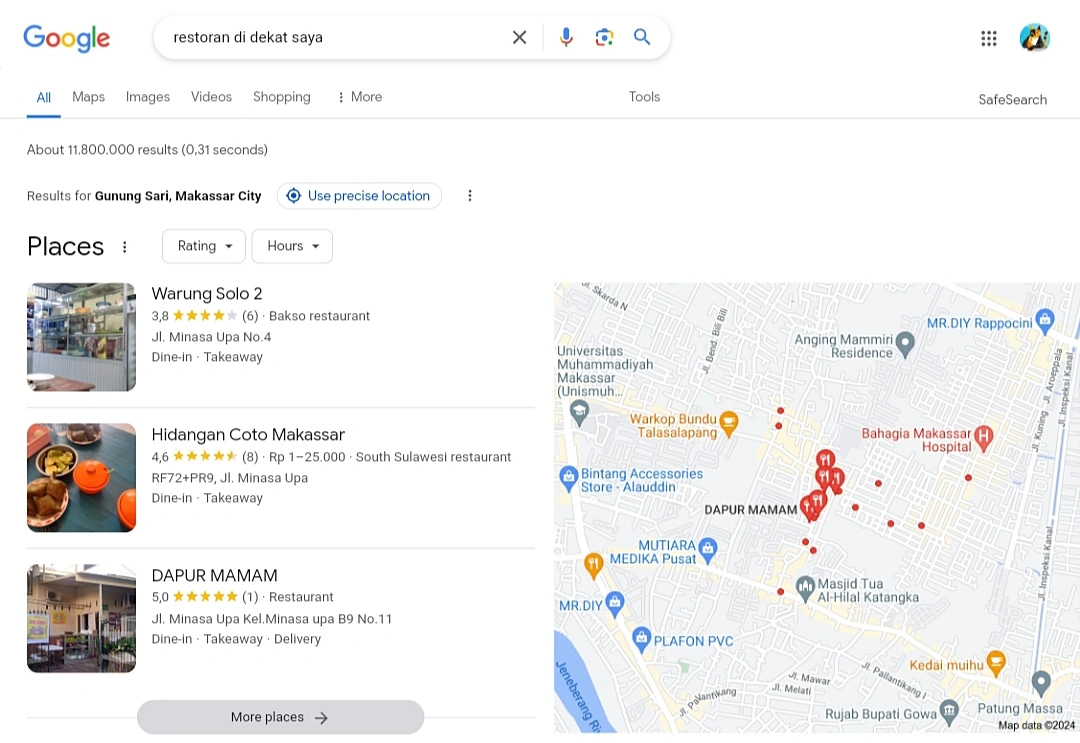
Menggunakan Google Business Profile (GBP) memberikan beberapa keuntungan besar bagi bisnismu.
Pertama, GBP membantu meningkatkan visibilitas bisnismu di Google, terutama melalui fitur “local pack” atau “map pack” yang muncul di atas hasil pencarian.
Fitur ini sangat berguna untuk kueri lokasi tertentu, seperti “restoran di dekat saya”, dan mencakup informasi bisnis serta hasil dari Google Maps.
Kedua, GBP membantumu mendapatkan kredibilitas melalui ulasan pelanggan. Ulasan yang baik dapat membantu membangun kepercayaan dengan calon pelanggan, sementara tanggapan yang baik terhadap ulasan buruk juga penting untuk mempertahankan reputasi positif.
Baca juga: 4 Strategi Small Business Marketing untuk Tingkatkan Visibilitas
Terakhir, GBP memungkinkan kamu untuk berbagi informasi bisnis penting dengan pelanggan, seperti jam operasional, informasi kontak, dan layanan yang ditawarkan.
Ini membantu pelanggan untuk mengetahui lebih banyak tentang bisnismu dan membuat mereka lebih nyaman untuk berinteraksi denganmu.
Cara Membuat Google Business Profile
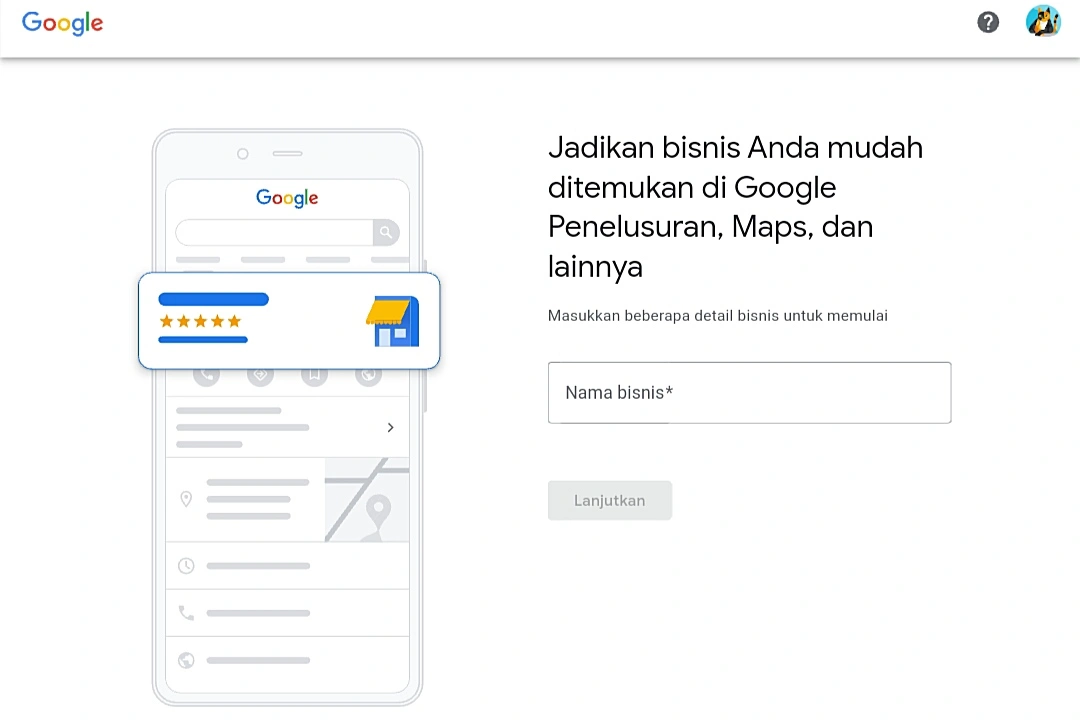
Untuk membuat Google Business Profile, langkah pertama adalah memiliki akun Google. Jika kami belum memiliki akun Google, kamu dapat membuatnya dengan mudah secara gratis. Berikut langkah-langkahnya:
- Pastikan kamu masuk ke akun Google milikmu. Jika belum memiliki akun, buatlah secara gratis.
- Kunjungi situs web Google My Business di https://www.google.com/business/ dan masuk dengan akun Google milikmu. Jika kamu baru pertama kali menggunakan layanan ini, klik tombol “Manage now“.
- Masukkan nama bisnismu. Jika bisnismu sudah terdaftar, pilih bisnismu dari daftar yang muncul. Jika belum, kamu bisa menambahkannya.
- Pilih kategori utama bisnismu, seperti retail online, toko lokal, atau bisnis layanan, lalu klik “Next“.
- Jika kamu melayani pelanggan di lokasi fisik, masukkan alamat bisnismu. Jika tidak, pilih opsi “No“, tapi tetap masukkan area layananmu jika bisnismu memiliki model hybrid.
- Masukkan nomor telepon dan situs web bisnismu.
- Google akan memintamu untuk memverifikasi informasi bisnismu. Pilih metode verifikasi yang disediakan, seperti melalui telepon, teks, atau email. Ikuti instruksi yang diberikan untuk menyelesaikan verifikasi.
Setelah kamu memasukkan kode verifikasi, biasanya profilmu akan diverifikasi secara langsung.
Namun, dalam beberapa situasi, Google mungkin perlu meninjau informasi bisnismu secara manual. Dalam hal ini, proses verifikasi bisa memakan waktu hingga tujuh hari kerja.
Terkadang, Google dapat melakukan verifikasi profil secara otomatis. Misalnya, jika kamu telah memverifikasi situs web bisnismu melalui Google Search Console (GSC), maka profil bisnismu dapat langsung diverifikasi setelah kamu membuatnya.
Praktik Terbaik untuk Mengoptimalkan Google Business Profile
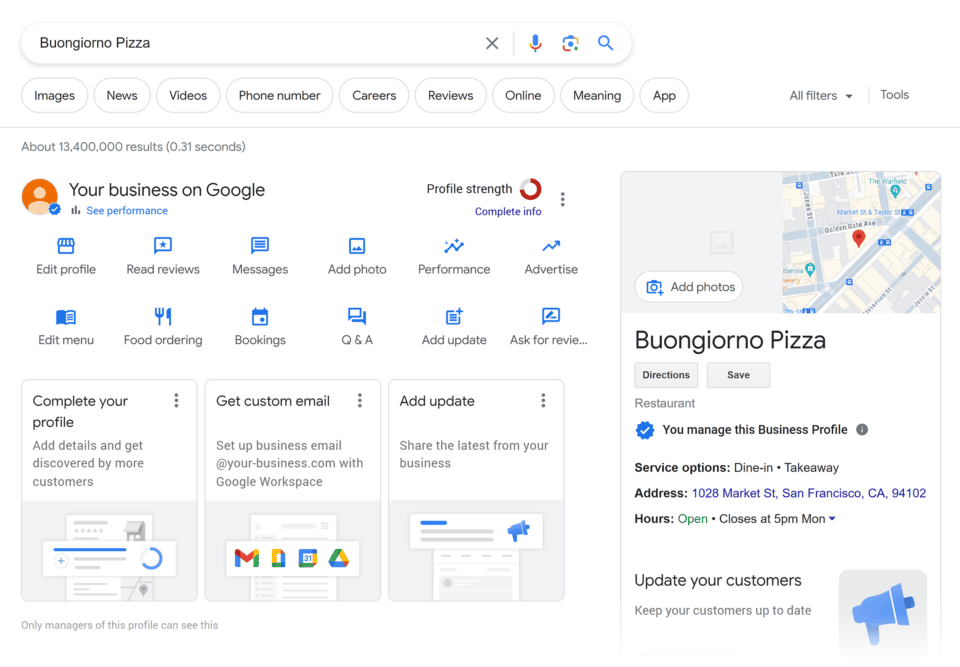
Setelah membuat atau mengklaim Google Business Profile (GBP), langkah berikutnya adalah mengoptimalkannya. Tujuannya adalah agar informasi bisnismu informatif dan mudah ditemukan oleh calon pelanggan.
Dengan mengoptimalkan profilmu dengan baik, kamu dapat meningkatkan kemungkinan muncul dalam hasil penelusuran lokal dan mendapatkan peringkat tinggi di Google Maps dan map pack. Ini akan membantu menarik lebih banyak pelanggan ke bisnismu.
Lengkapi NAP dengan Konsisten
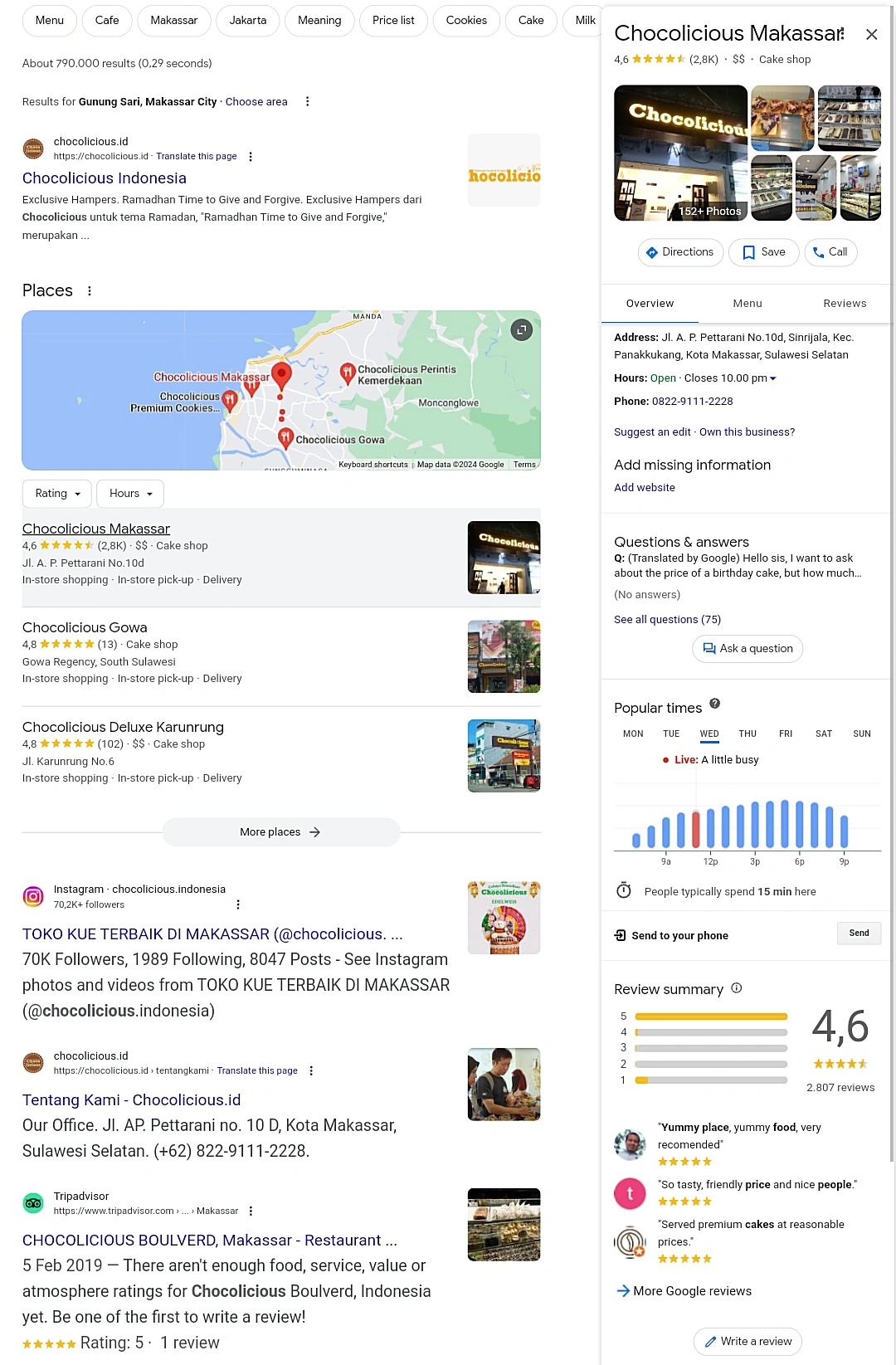
NAP (Name, Address, and Phone Number) sangat penting untuk local SEO karena membangun kepercayaan dengan mesin pencari dan pengguna. Konsistensi NAP di berbagai direktori dan situs web tempat bisnismu terdaftar sangat diperlukan.
Citation yang akurat dan konsisten dapat meningkatkan visibilitas dan peringkat pencarian lokal bisnismu.
Ketika rincian NAP milikmu konsisten di seluruh web, ini membantu mesin pencari seperti Google mengonfirmasi keberadaan bisnismu dan meningkatkan kepercayaan mereka terhadap informasi yang kamh berikan.
Sebaliknya, ketidaksesuaian rincian NAP dapat merusak reputasi bisnismu dan membuat calon pelanggan ragu untuk menghubungi atau mengunjungi bisnismu.
Karena itu, penting untuk memastikan konsistensi NAP di semua platform online tempat bisnismu terdaftar.
Siapkan NAP
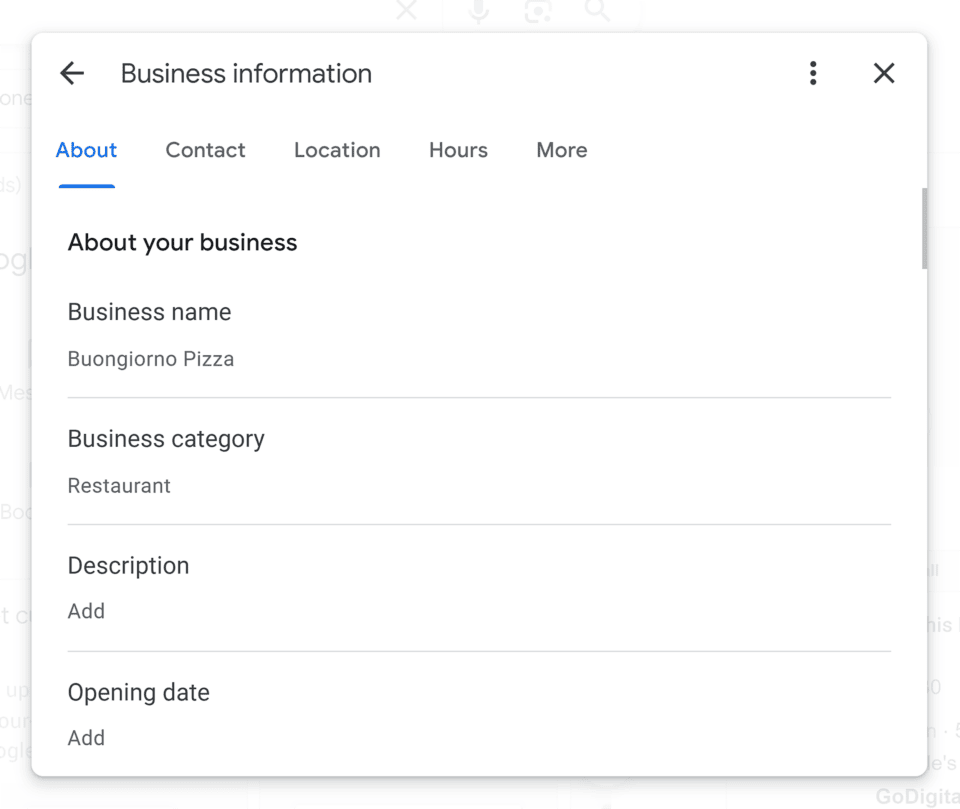
Setelah kamu membuat Google Business Profile, pastikan untuk memeriksa kembali detail penting seperti nama, alamat, nomor telepon, dan informasi kontak lainnya. Berikut langkah-langkah lengkapnya:
- Buka Google Business Profile Manager dan pilih bisnis yang ingin kamu kelola.
- Klik widget “Edit profile”.
- Di bawah “About”, edit nama dan kategori bisnismu, seperti restoran atau klinik. Penting untuk menggunakan nama bisnis yang sesuai dengan yang digunakan secara konsisten di tempat lain, seperti situs web dan media tertulis, sesuai pedoman Google.
- Klik tab “Contact” untuk mengedit nomor telepon dan menyertakan tautan ke situs webmu.
- Klik tab “Location”, lalu pilih “Business location” untuk menambahkan atau mengedit alamat saat ini.
- Jika bisnismu tidak melayani pelanggan di lokasi fisiknya atau merupakan bisnis hybrid, kamu perlu menambahkan area layanan. Klik “Service area” dan pilih lokasi dari dropdown.
- Kamu dapat menambahkan hingga 20 area layanan dengan batas maksimal 2 jam perjalanan dari lokasi bisnismu.
- Klik “Save” setelah selesai mengedit.
Pastikan untuk memeriksa kembali semua detail yang telah kamu masukkan untuk memastikan keakuratannya. Detail ini penting untuk membantu Google menampilkan bisnismu secara akurat dalam hasil pencarian lokal.
Tambahkan Atribut
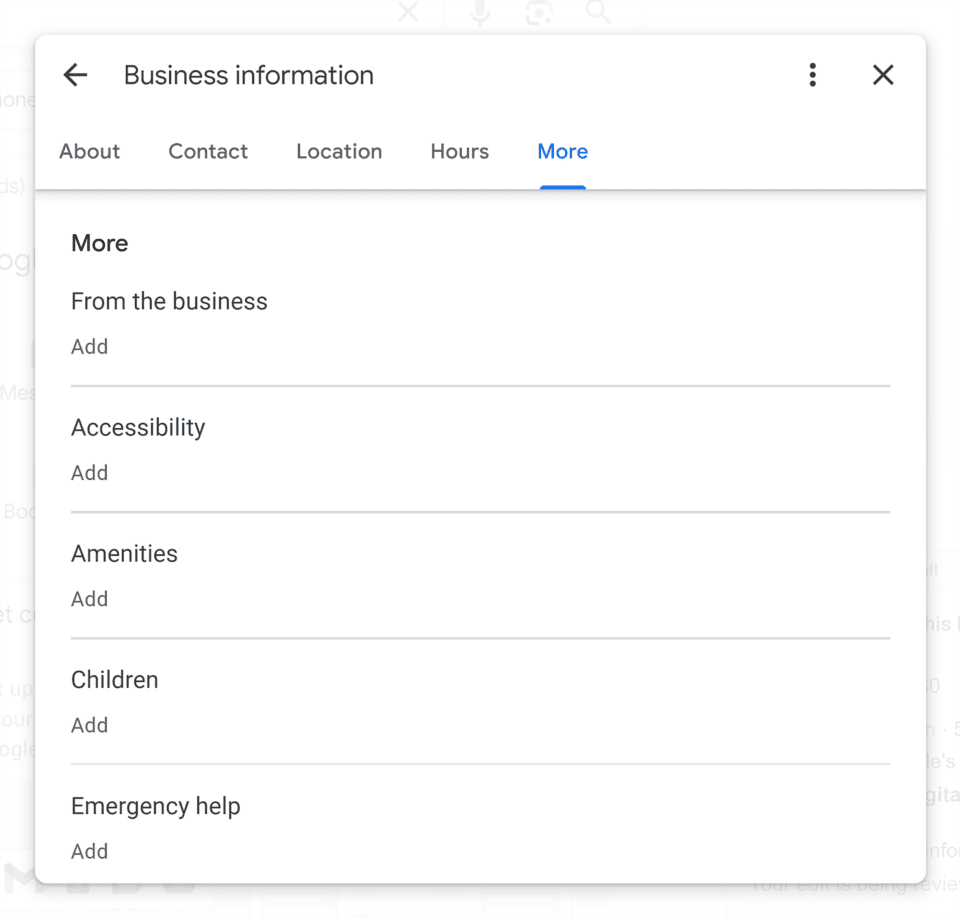
Menambahkan atribut bisnis ke listingan Google Business Profile adalah langkah penting dalam mengoptimalkan profilmu.
Ini memberikan informasi tambahan kepada pengguna tentang bisnismu, membantu mereka membuat keputusan yang lebih baik, dan dapat meningkatkan visibilitas bisnismu dalam hasil pencarian lokal.
Atribut bisnis dibagi menjadi dua kategori utama:
- Subjective attributes diperoleh dari masukan pengguna yang pernah mengunjungi bisnismu.
- Factual attributes yang dapat kamu tambahkan termasuk informasi tentang pemilik bisnis, aksesibilitas, fasilitas, layanan untuk anak-anak, kerumunan, pilihan bersantap, sorotan khusus, penawaran, pembayaran, dan kebijakan hewan peliharaan. Misalnya, kamu dapat menambahkan informasi apakah bisnismu ramah keluarga, memiliki tempat parkir kursi roda, atau menyajikan alkohol.
Untuk menambahkan atribut ke listinganmu, buka Google Business Profile, lalu lakukan langkah berikut:
- Pilih bisnis yang ingin kamu kelola, dan klik “Edit profile“.
- Pilih tab “More” dan pilih kategori atribut yang ingin kamu tambahkan.
- Klik atribut yang relevan untuk bisnismu dan klik “Save” setelah selesai.
Menambahkan atribut bisnis yang relevan dan akurat akan membantu meningkatkan pengalaman pengguna, membangun kepercayaan, dan meningkatkan peluang bisnismu untuk muncul dalam hasil pencarian lokal.
Sertakan Deskripsi Bisnis
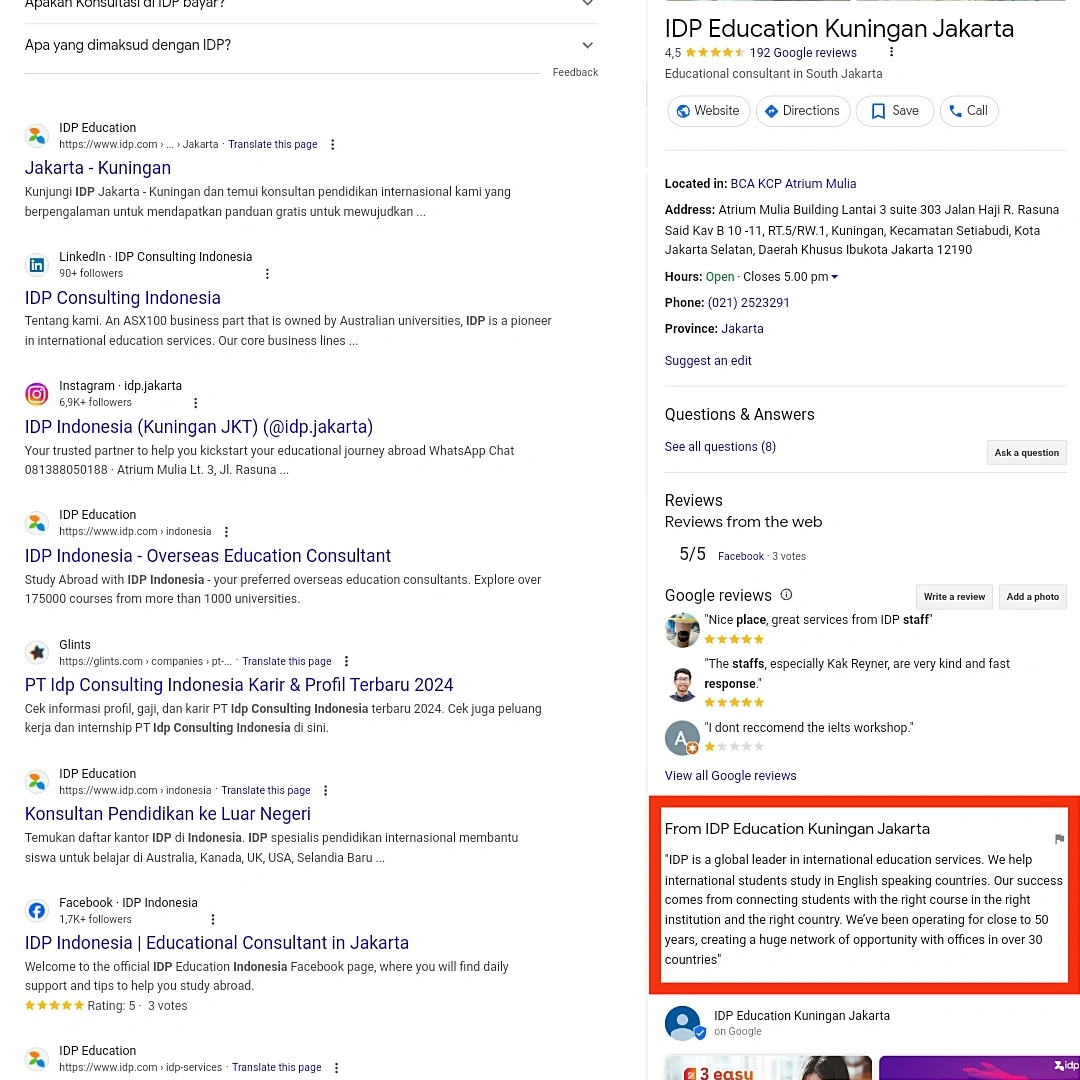
Langkah berikutnya dalam mengoptimalkan Google Business Profile adalah menulis deskripsi bisnis yang mengandung keyword yang relevan.
Deskripsi ini harus singkat, informatif, dan menarik, memberikan gambaran yang jelas tentang produk atau layanan yang kamu tawarkan serta menyelesaikan masalah yang mungkin dihadapi oleh target audiensmu.
Deskripsi bisnismu juga harus mencakup panggilan untuk tindakan atau CTA yang mengarahkan pengguna untuk melakukan tindakan tertentu, seperti pembelian atau berlangganan.
Pastikan untuk tidak membanjiri deskripsimu dengan keyword, tetapi gunakan keyword tersebut secara alami dan terintegrasi dengan baik ke dalam teks. Sebelum menulis deskripsimu, lakukan riset keyword untuk mengidentifikasi istilah dan frasa yang relevan untuk nichemu.
Sebagai contoh, jika bisnismu adalah restoran pizza terbaik di San Francisco, maka berdasarkan riset, “pizza terbaik di San Francisco” dan “pizza San Francisco” bisa menjadi keyword yang tepat untuk digunakan dalam deskripsimu.
Batas karakter untuk deskripsi bisnis adalah 750, jadi pastikan deskripsimu informatif dan memasukkan keyword tanpa berlebihan.
Tambahkan Gambar
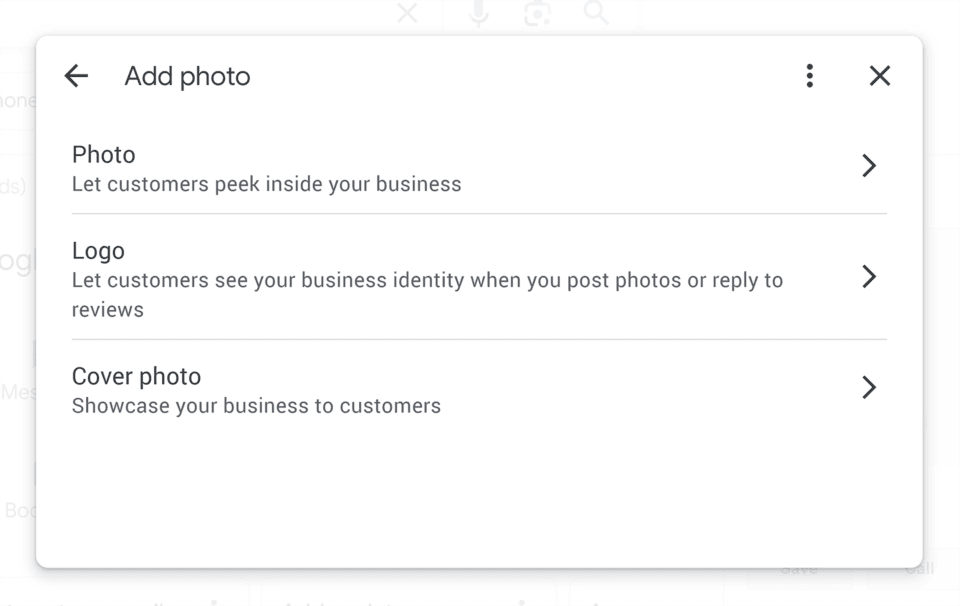
Menambahkan gambar ke Google Business Profile sangat penting karena dapat meningkatkan jumlah klik hingga 35% dibandingkan dengan listingan tanpa gambar.
Gambar berkualitas tinggi dapat membuat listingan milikmu menonjol dan menarik perhatian pengguna, serta dianggap sebagai faktor peringkat kelas menengah untuk listingan bisnis lokal.
Untuk menambahkan gambar, klik “Add Photo” di profil GBP milikmu. Kamu dapat menambahkan logo, foto, dan foto sampul. Foto sampul merupakan yang paling penting karena sering muncul di samping Map Pack dan Google Maps.
Pastikan gambarmu jelas, beresolusi tinggi, dan merepresentasikan bisnismu secara akurat. Hindari menggunakan foto stok karena kurang orisinalitas.
Selain itu, gunakan judul yang deskriptif dan mengandung keyword relevan untuk optimasi SEO. Pantau juga foto-foto pelanggan yang ditambahkan ke GBPmu dan hapuslah yang tidak sesuai.
Buat Postingan
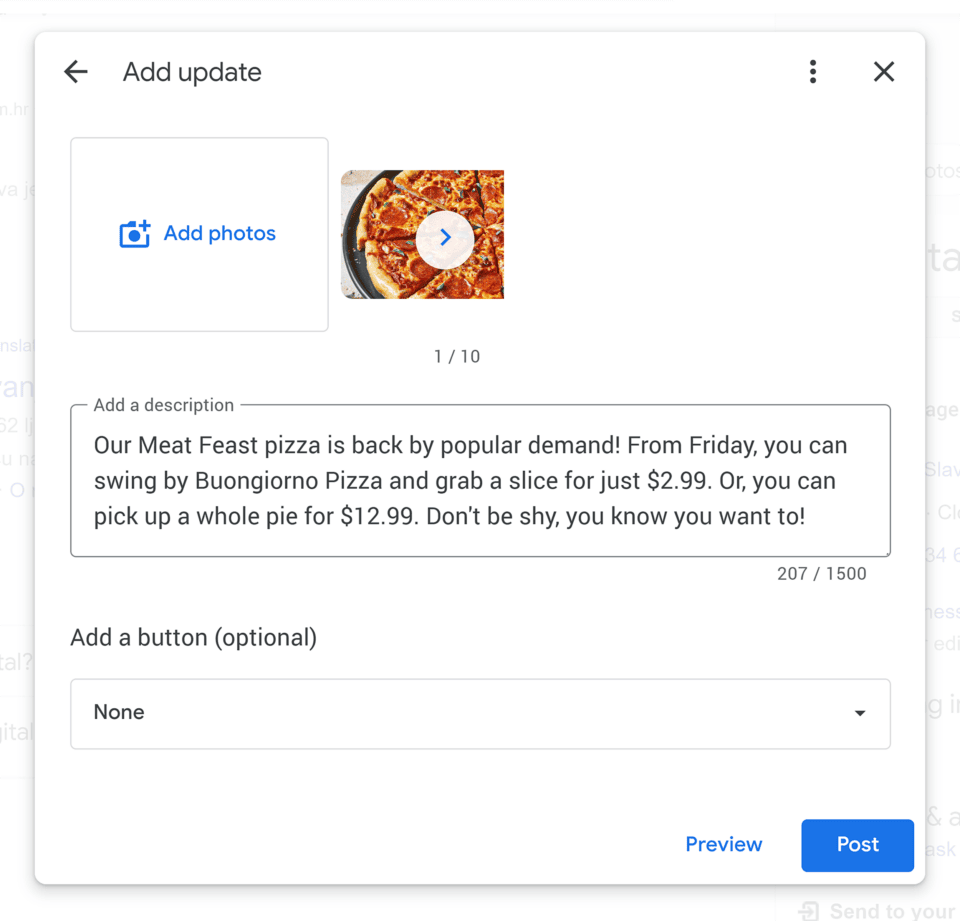
GBP memungkinkan kamu membuat postingan yang dapat dibagikan dengan pelanggan lama dan calon pelanggan.
Ini adalah cara yang bagus untuk berkomunikasi langsung dengan audiensmu, meningkatkan keterlibatan pengguna dengan bisnismu, dan memberikan informasi berguna yang mungkin mereka cari.
Berikut langkah-langkahnya:
- Masuk ke profil GBP milikmu.
- Klik “Add update”.
- Pilih jenis postingan yang ingin kamu buat, yakni add update, add offer, atau add event.
- Tambahkan foto dengan meng-klik “Add photos” dan pilih gambar dari file milikmu.
- Tambahkan deskripsi yang memberi tahu pengguna tentang pembaruanmu, termasuk keyword yang relevan.
- Pilih tombol yang sesuai dengan tujuan postinganmu, ini berupa Buku, Pesan online, Membeli, Belajarlah lagi, atau Mendaftar.
- Tempelkan link ke halaman yang ingin kamu arahkan pada tombol tersebut.
- Klik “Post”.
Pastikan untuk membuat jadwal posting rutin untuk listing GBPmu, seperti “Kiat Minggu Ini” setiap hari Senin atau “Kisah Sukses Klien” setiap hari Jumat.
Cara ini akan membantu menjaga keterlibatan pengguna dan memberikan nilai tambah kepada audiensmu.
Tambahkan Fitur Produk
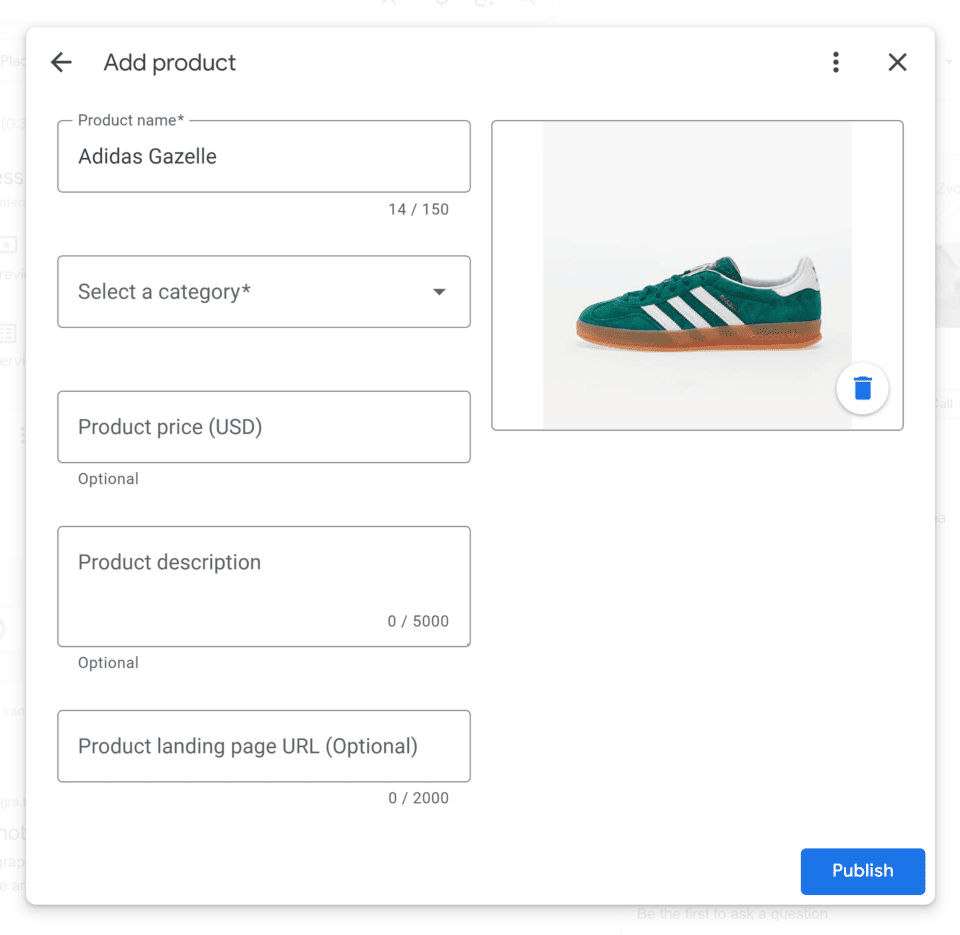
Pastikan untuk menambahkan produk dan layanan utamamu ke Google Business Profile. Ini tidak hanya membuat profilmu terlihat lebih lengkap, tetapi juga menarik perhatian pelanggan dengan memberikan gambaran singkat tentang apa yang kamu tawarkan.
Kamu dapat menyertakan detail, seperti harga, foto, dan tombol yang mengarahkan pelanggan untuk melakukan tindakan tertentu. Untuk menambahkan produk ke GBP, ikuti langkah-langkah ini:
- Masuk ke dasbor profil GBP milikmu.
- Klik “Edit products“.
- Klik “Get Started“.
- Tambahkan foto produk dan nama produk.
- Pilih kategori atau masukkan kategori baru.
- Masukkan harga, deskripsi produk, dan link ke halaman produkmu (opsional).
- Tulis deskripsi produk yang jelas, singkat, dan menarik.
- Sertakan keyword yang relevan.
- Soroti fitur dan manfaat utama produkmu.
- Berikan solusi untuk potensi masalah yang dihadapi audiensmu.
- Sertakan link ke halaman produkmu.
- Jika sudah lengkap, klik “Publish“.
Kamu memiliki kesempatan untuk menggunakan hingga 5.000 karakter untuk deskripsi produkmu. Manfaatkan ruang ini dengan menyertakan detail yang relevan dan menarik bagi calon pelanggan.
Tanggapi Ulasan
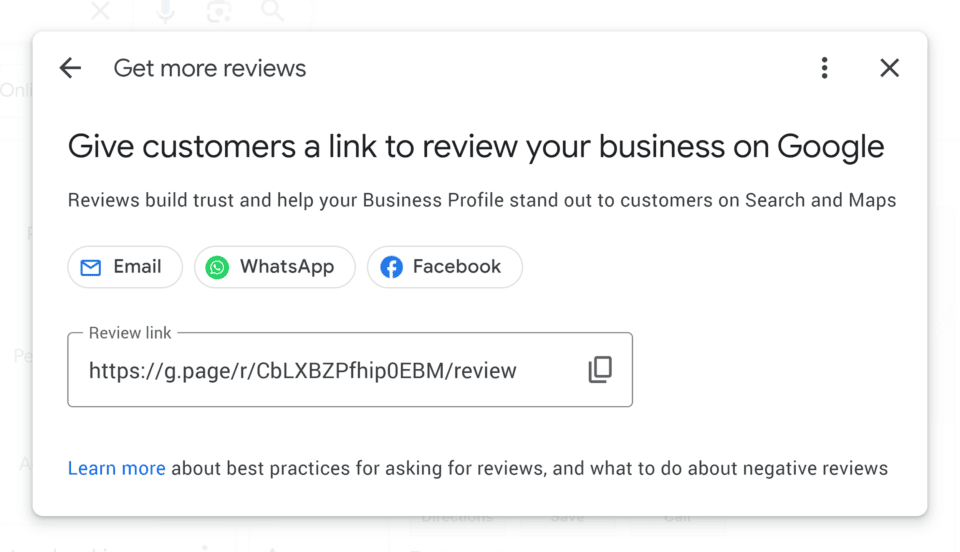
Ulasan pelanggan sangat penting dalam menentukan reputasi bisnismu dan dapat memengaruhi keputusan pembelian pengguna.
Google menampilkan peringkat bintang sebagai indikasi seberapa baik ulasanmu, sehingga dapat memengaruhi peringkat listingan bisnismu dalam hasil pencarian lokal.
Berikut ini ada beberapa langkah dalam menanggapi ulasan:
- Minta ulasan
- Kamu dapat mendorong pelanggan untuk meninggalkan ulasan dengan membagikan tautan yang dibuat oleh GBP. Klik “Ask for reviews” dan bagikan link ini kepada pelangganmu.
- Menanggapi ulasan
- Tanggapi ulasan dengan cepat dan profesional.
- Terima kritik dengan baik dan berikan solusi jika ada masalah yang diangkat.
- Pertahankan nada suara merekmu di dalam tanggapanmu.
- Berinteraksi dengan ulasan
- Berterima kasih kepada pelanggan atas ulasan positif dan tanggapi dengan tulus.
- Tanggapi detail spesifik yang disebutkan dalam ulasan mereka.
- Menanggapi ulasan negatif
- Tetap tenang dan profesional saat menanggapi ulasan negatif.
- Akui masalah yang diangkat, tawarkan solusi, dan pertimbangkan untuk meminta pelanggan menghubungimu langsung.
Ulasan negatif dari pelanggan dapat menjadi sumber masukan yang berharga bagi bisnismu. Jika ulasan tersebut memberikan kritik yang adil dan tulus, itu dapat memberikan wawasan tentang area bisnismu yang perlu diperbaiki.
Tambahkan Fitur Q&A
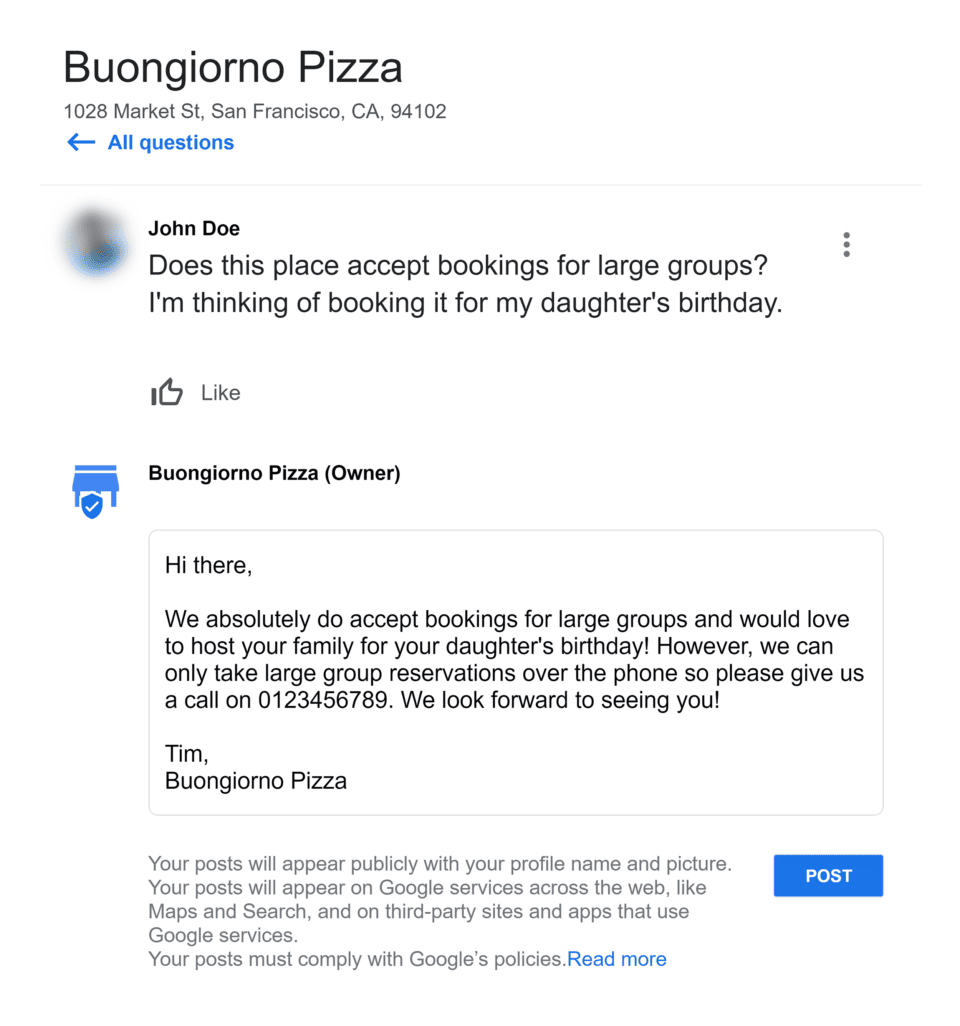
Mengaktifkan fitur Q&A atau Tanya Jawab pada Google Business Profile memungkinkan pelanggan atau pengguna lain untuk mengajukan pertanyaan tentang bisnismu, dan kamu atau pengguna lain dapat memberikan jawaban.
Fitur ini membantu pengguna mendapatkan informasi yang lebih lengkap tentang bisnismu dan dapat meningkatkan keterlibatan pengguna.
Meskipun fitur ini hanya memiliki dampak kecil pada peringkat pencarian, tetapi dapat berpengaruh pada keputusan konversi pelanggan.
Berikut ini cara untuk mengaktifkan fitur Q&A di GBP:
- Klik widget “Q & A” di dasbor Manajer GBP milikmu.
- Lihat pertanyaan yang diajukan pelanggan.
- Klik “Answer” untuk merespons pertanyaan tersebut.
- Berikan jawaban yang lengkap dan informatif kepada pengguna, lalu klik “Post“.
Fitur ini memungkinkan pelanggan dan bisnis saling berinteraksi, memberikan informasi yang lebih lengkap tentang bisnismu, dan meningkatkan keterlibatan pengguna.
Baca juga: 5 Tips Maksimalkan TikTok SEO untuk Tingkatkan Visibilitas
Tambahkan Menu, Pemesanan Makanan, dan Pemesanan
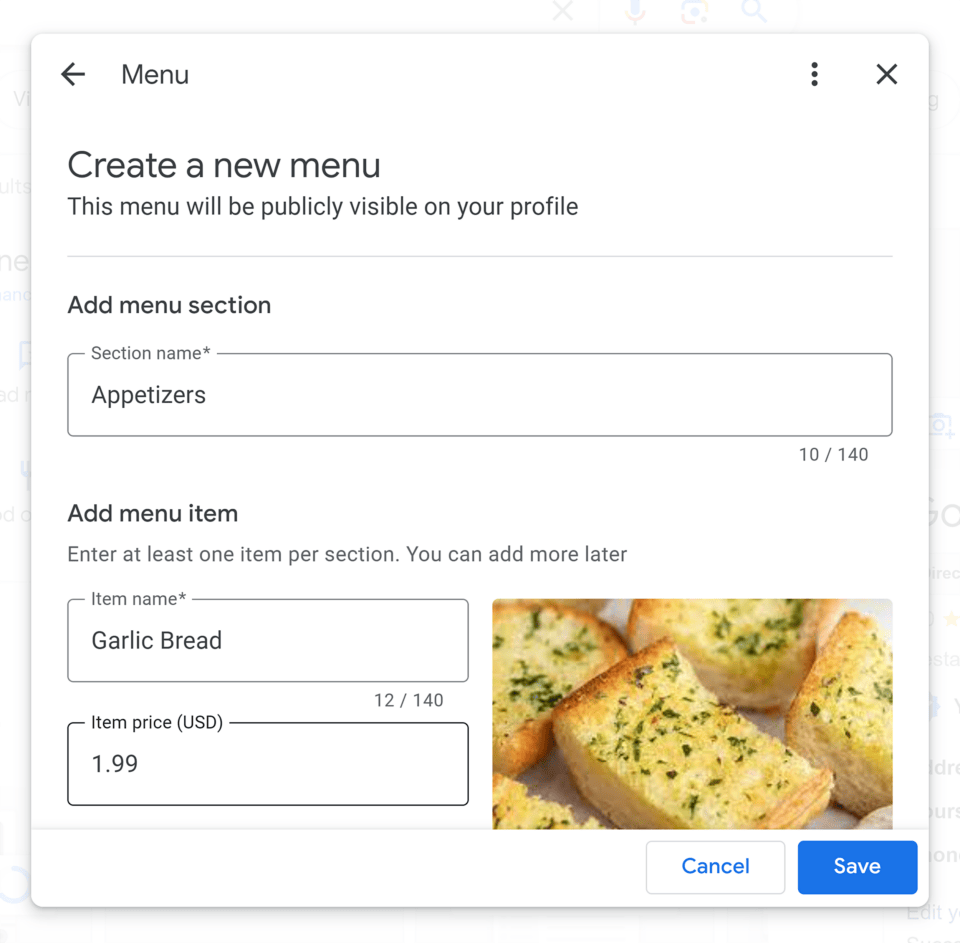
Jika kamu memiliki restoran atau bisnis yang menerima pemesanan, kamu dapat memberikan informasi yang lebih bermanfaat kepada pelanggan melalui Google Business Profile.
Meskipun fitur ini tidak memiliki dampak besar pada peringkat pencarian lokal, namun dapat sangat mempengaruhi keputusan konversi pelanggan.
- Menambahkan menu:
- Klik “Edit menu” di dashboard GBP milikmu.
- Klik “Create a menu“.
- Tambahkan nama bagian meliputi appetizers, main meals, makanan desserts, dll.
- Tambahkan nama, harga, deskripsi, apakah vegetarian atau vegan, lalu klik “Save“.
- Menambahkan pemesanan makanan:
- Buka dasbor GBP dan klik “Food ordering”.
- Klik tombol biru untuk mengizinkan pemesanan dan tambahkan link ke halaman pesananmu, lalu klik “Save“.
- Pilih apakah kamu ingin menerima pick-up, delivery, atau keduanya, dan klik “Save“.
- Menambahkan pemesanan:
- Klik “Bookings” di dasbor Google Business Profile.
- Pilih mendaftar ke penyedia pihak ketiga
- Jika kamu memilih opsi ini, GBP akan menampilkan “Featured book button” di bagian atas daftar bisnismu. Ini memberi pengguna kemudahan dalam melakukan pemesanan langsung melalui layanan pemesanan yang kamu pilih.
- Atau tambahkan link ke halaman pemesanan situs webmu.
- Dengan cara ini, ketika pengguna mengklik “Bookings” atau “Adds” di listing GBP, mereka akan diarahkan ke halaman pemesanan di situs webmu untuk melanjutkan proses pemesanan.
Langkah-langkah ini memungkinkan pengguna untuk melihat menu lengkapmu dan melakukan pemesanan langsung dari daftar Google Business Profile, meningkatkan keterjangkauan dan kemudahan bagi pelanggan untuk melakukan konversi.
Setelah menjelajahi berbagai fitur dan manfaat Google Business Profile, penting untuk diingat bahwa profil bisnis yang dioptimalkan dapat membantu meningkatkan visibilitas dan kredibilitas bisnismu secara online.
Namun, mengoptimalkan profil bisnismu mungkin memerlukan waktu dan upaya yang signifikan. Untuk membantumu mengoptimalkan profil bisnismu dengan lebih efisien dan efektif, kami merekomendasikan layanan profesional seperti Optimaise.
Optimaise adalah penyedia jasa SEO yang berpengalaman dalam membantu bisnis untuk meningkatkan visibilitasnya. Jangan ragu untuk menghubungi Optimaise!